Podívejte se na Audacity Review a 10 nejlepších alternativ pro Win/Mac
Každý hudební a podcastový rekordér chce tu nejlepší kvalitu zvuku a naštěstí, Drzost je zdarma k použití i pro začátečníky. Program má ty nejlepší funkce pro nahrávání, přehrávání a úpravy zvuku, ale jeho nedávná aktualizace oslabila soukromí jeho vlastníků, a to zejména pro uživatele Mac. Nyní se podívejme na doporučenou alternativu pro Audacity pro Mac a Windows, která je pro vás nejvhodnější.
Seznam průvodců
Skutečná recenze po použití Audacity Top 10 alternativ Audacity Časté otázky o Audacity Review a AlternativeSkutečná recenze po použití Audacity
Audacity je bezplatný a open source audio editor s výkonnými funkcemi. Mnoho hudebních nadšenců vidí tento software jako jeden z nejlepších nástrojů pro rychlejší editaci zvuku a nebude selhat s tím nejlepším výsledkem. Ale skutečná otázka zní: 'Je Audacity bezpečný?' S nedávnými aktualizacemi změnila aplikace pro úpravu zvuku své zásady ochrany osobních údajů, které zmiňují invazivní shromažďování dat na ploše uživatele a sdílení uživatelských dat s kupujícími a dalšími aplikacemi, jako jsou třetí strany a státní regulační orgány. Mnoho uživatelů považuje novou aktualizaci za nepohodlnou a nejsou se změnami příliš spokojeni, takže je nejlepší čas hledat alternativu k Audacity pro Mac a Windows.
- Profesionálové
- Funkce bohaté na funkce pro záznam a úpravu zvuku.
- Multiplatformní software dostupný pro Windows, Linux a Mac.
- Nevýhody
- Komplexní rozhraní, jehož použití je náročné.
- Uložte změny, ale nedobrovolně odstraňte původní zvukové části.
Pokud jste začátečník, můžete začít se základními kroky níže. Můžete začít s úpravou zvuku nebo začít nahrávat pomocí Audacity.
Jak upravit zvuk v Audacity
Krok 1.Spusťte na počítači Audacity a přejděte do nabídky Soubor. Najeďte myší na funkci Import a klikněte na tlačítko "Audio". Případně otevřete místní složku a přetáhněte zvukový soubor do rozhraní Audacity.
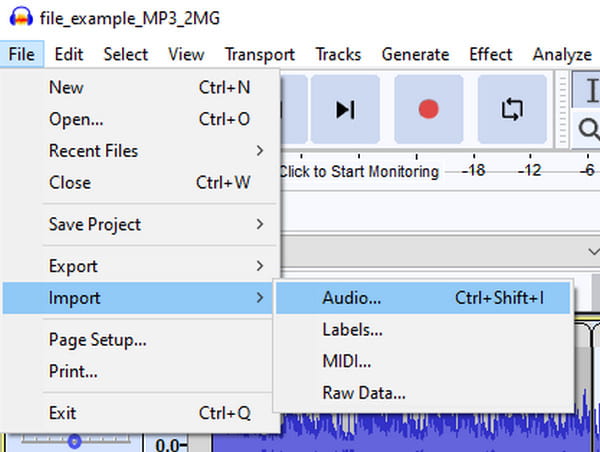
Krok 2.Chcete-li zvuk oříznout, vyberte část zvuku, kterou chcete zachovat, poté přejděte do nabídky Úpravy a klikněte na tlačítko „Odebrat speciální“. V jeho podnabídce klikněte na tlačítko "Trim Audio". Úpravu můžete kdykoli vrátit zpět.
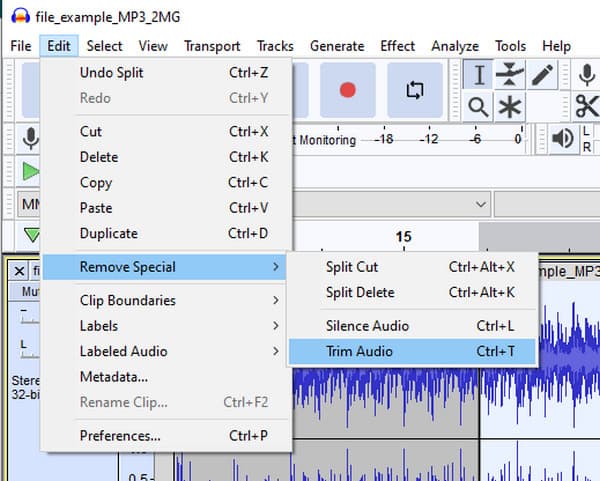
Krok 3Pokud chcete zvuk rozdělit na dva nebo více klipů, začněte výběrem bodu zvuku, který chcete rozdělit. Poté otevřete nabídku Úpravy a klikněte na tlačítko „Hranice klipu“. Klikněte na tlačítko "Rozdělit" a uvidíte rozdělení z časové osy.
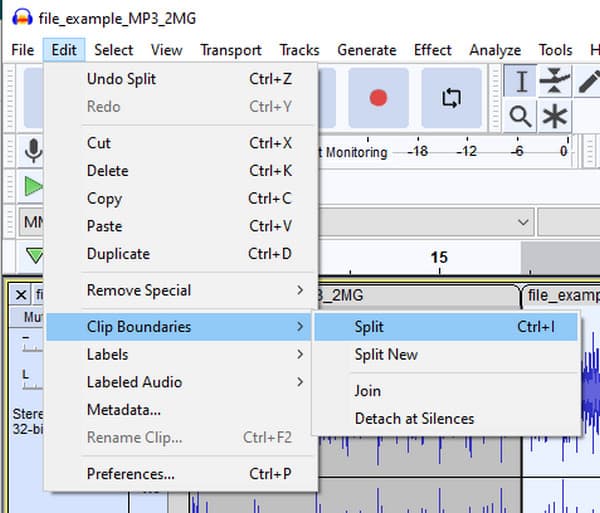
Jak nahrávat zvuk v Audacity
Krok 1.Přejděte do nabídky Úpravy a klikněte na tlačítko „Předvolby“. Doporučené nastavení pro Audio I/O je Recording Channels [Mono (1)]. Pro uložení klikněte na tlačítko "OK". Poté v nabídce Kvalita nastavte Výchozí vzorkovací frekvenci na 22050 Hz a uložte změny.
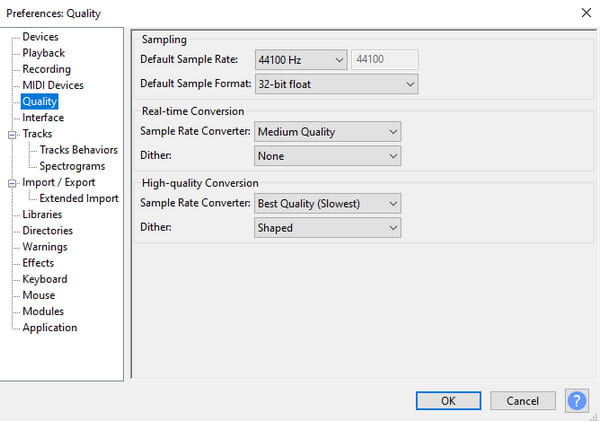
Krok 2.Jakmile nastavíte mikrofon, klikněte na tlačítko "Záznamník". Poté po nahrávání klikněte na tlačítko "Stop". Chcete-li výstup uložit, přejděte do nabídky Soubor a klikněte na tlačítko "Exportovat jako". Postupujte podle pokynů pro uložení souboru.
Top 10 alternativ Audacity
Ve skutečnosti je Audacity pro Mac stále nejlepší pro nahrávání a úpravy zvuku, ale není pro každého. Takže i s některými problémy s aktualizovaným softwarem budou lidé aplikaci stále používat. Pokud ale hledáte lepší alternativu Audacity, projděte si doporučené možnosti níže.
| Nejlepší alternativy Audacity | Podporovaný OS | Cena |
| AnyRec Video Converter | Windows, Mac | $22.95 |
| Adobe AU | Windows, Mac | $33.99 |
| GarageBand | Mac, iOS | Volný, uvolnit |
| Wavosaurus | Windows | Volný, uvolnit |
| Ocenaudio | Windows, Mac a Linux | Volný, uvolnit |
| Zanícení | Windows, Mac a Linux | $45/jednorázový nákup |
| Žací stroj | Windows | $60/jednorázový nákup |
| Logic Pro | Mac | $199,99/plná licence |
| Studio jedna | Windows, Mac | $14.95 |
| TwistedWave online | Chrome, Safari | $50/Basic (rok) |
1. AnyRec Video Converter
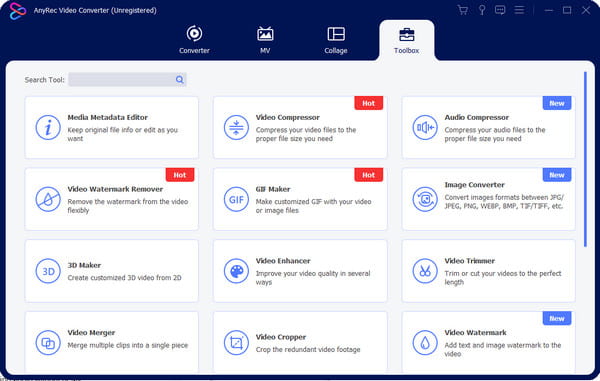
Pro nejlepší úpravy zvuku poskytuje tato alternativa Audacity nejlepší výsledek! AnyRec Video Converter je známý svým multifunkčním rozhraním, které poskytuje pokročilé nastavení úprav videa a zvuku. Některé z jeho skvělých funkcí jsou audio rekordér, synchronizace zvuku, kompresor a zesilovač hlasitosti. AnyRec Video Converter nabízí bezplatnou zkušební verzi dostupnou pro Windows a Mac.

Udržujte kvalitu zvuku a změňte parametry zvuku.
Podpora široké škály audio formátů pro převod.
Nemáte žádná omezení pro nahrávání a konverzi souborů.
Poskytněte další funkce pro úpravu mediálního obsahu.
100% Secure
100% Secure
2 Adobe AU
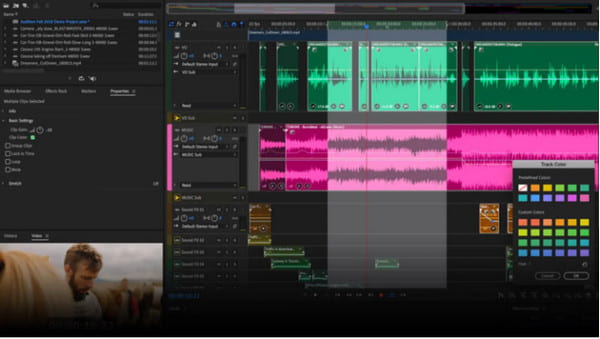
Tato alternativa Audacity je jedním z produktů Adobe Creative Suite a nejoblíbenějším zvukovým editorem. Adobe AU je vynikající volbou pro nahrávání a úpravy zvuku, ale je také nejlepší pro míchání těžké hudby a úpravy vícestopých relací a podcastů. Pomocí Adobe Audition můžete snadno vymazat šum na pozadí, přidat zvukové překryvy a vyčistit nežádoucí zvuky, a to i v jeho bezplatné zkušební verzi.
Funkce:
- Editory umožňují přidávat kapitoly a obaly alb.
- Široká škála bezplatných zvukových ukázek a efektů.
- Pracujte s dalšími produkty Adobe, jako jsou Pr a After Effects.
- Obsahuje neomezené vícestopé nástroje pro návrh a analýzu.
3. GarageBand
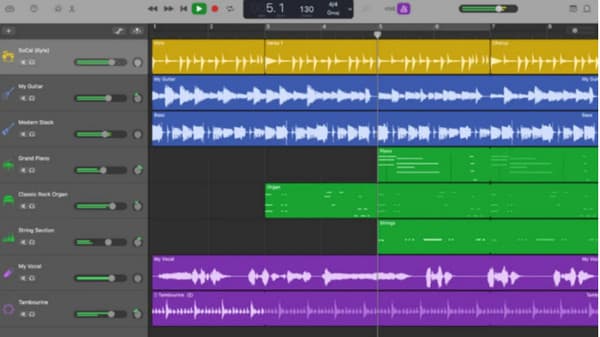
GarageBand je vynikající alternativou Audacity pro uživatele počítačů Mac, která nabízí rozhraní pro snadné nahrávání plné nezbytných věcí. Pro hudební rekordéry a profesionály je tato aplikace nejlepším způsobem, jak zachytit zvuk na vašem počítači. Zároveň poskytuje nejjednodušší způsob, jak se na počítači naučit hrát na klavír, kytaru a další hudební nástroje. GarageBand je původně určen pro základní hudební produkci, ale může být výkonný pro úpravy a nahrávání zvuku.
Funkce:
- Bezplatná a poměrně všestranná audio aplikace.
- Poskytněte standardní editační nástroje a efekty.
- Skvělá alternativa pro podcasty a komentáře.
- Podporujte jemné ladění a nahrávání skladeb pomocí digitálních nástrojů.
4. Wavosaurus

Wavosaur je bezplatná alternativa Audacity pro Windows, která bez problémů zvládá vícestopé zvukové soubory. Podporuje nejoblíbenější zvukové formáty, takže je dobrou volbou, pokud vždy používáte soubory MP3 a WAV. Na rozdíl od jiných aplikací pro úpravu zvuku nemá Wavosaur instalační program, což usnadňuje stahování a spouštění aplikace. Toto řešení můžete používat zdarma, ale pouze exkluzivně pro OS Windows.
Funkce:
- Podpora plug-inů technologie Virtual Studio.
- Vynikající konverze dávek zvukových souborů.
- Nabídka základních funkcí, jako je spojování skladeb.
- Otevřete pro zásuvné moduly pro přidání zvukových efektů.
5. Ocenaaudio

Ocenaudio je multiplatformní alternativa Audacity ideální pro vytváření hudby od nuly a jednoduchých audio projektů. Protože se aplikace zaměřuje na jednoduchost, uživatelé mohou snadno procházet rozhraním a aplikovat efekty, doladit hudbu, zvýšit hlasitost zvukua pro mixování použijte vícestopé.
Funkce:
- Zcela zdarma ke stažení a použití v systémech Windows, Linux a Mac.
- Náhled upraveného zvuku v reálném čase.
- Široký a vynikající výběr filtrů.
- Využívá spektrogram a analýzu souborů.
6. Ardor
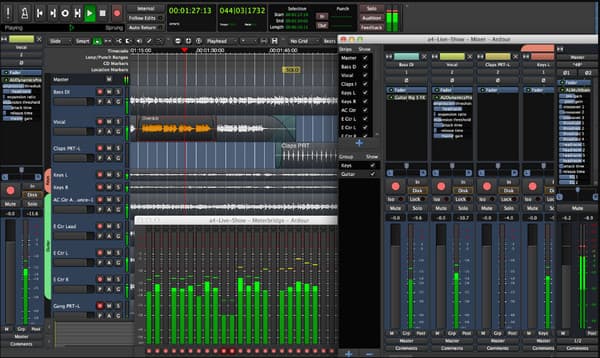
Tato alternativa Audacity má nejlepší spolupráci hudebníků a programátorů, aby poskytla sadu funkcí pro úpravu zvuku v Ardouru. Pomáhá mixovat nahrávky v různých hudebních žánrech a oproti Adobe Au je jednodušší vytvářet a upravovat hudbu.
Funkce:
- Snadno připojitelný mikrofon pro nahrávání hlasu.
- Nabídka nástrojů pro oříznutí, stříhání, rozdělení, roztažení a transpozici zvuku.
- Snadná křivka učení než jiné zvukové editory.
- Hladký zážitek s responzivními nástroji pro jakékoli úpravy.
7. Žací stroj
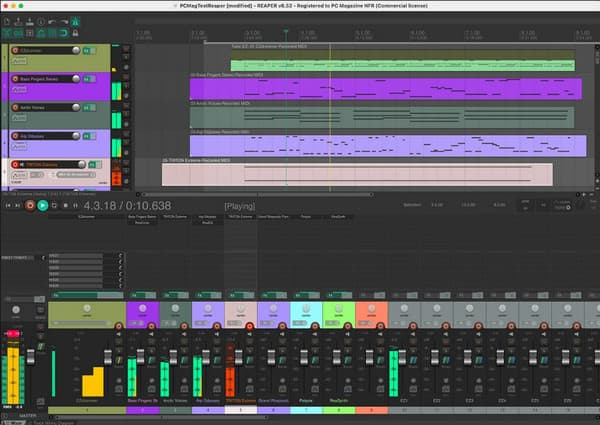
Reaper je cenově dostupná alternativa Audacity pro Windows a Mac. Má kompletní balíček pro všechny vaše potřeby, včetně produkčního nástroje pro voiceover, vokál a další projekty. Reaper je efektivní řešení, které nabízí výkonné výkony a předvolby, jako jsou efekty a samply.
Funkce:
- Podpora více než 200 skladeb a digitálních nástrojů.
- Vylepšete program pomocí bezplatných aktualizací.
- Uživatelé se mohou přizpůsobit pomocí thor-parties a pluginů.
- Vícekanálový audio rekordér a mixážní pult s přizpůsobitelným uživatelským rozhraním.
8. Logic Pro

Logic Pro je správný DAW nebo Digital Audio Workshop společnosti Apple, který přináší vynikající výkon na jakémkoli zařízení Mac. Alternativa Audacity pro Mac usnadňuje a zpříjemňuje jemné doladění hudby bez kompromisů v možnostech úprav.
Funkce:
- Více než 1 000 zvukových stop, které lze použít jako vzorky.
- Neomezené digitální nástroje a efekty.
- Pracujte dobře pro úpravy zvuku jako hobby nebo profesionální projekt.
- Vhodné pro zařízení Mac s novějšími čipy M1.
9. Studio jedna

Studio One je nejjednodušší volbou pro alternativu Audacity díky své vyspělé pracovní stanici. Na rozdíl od Audacity tohle software pro záznam zvuku poskytuje jednoduché funkce pro skládání hudby a zachycení nejlepšího zvuku na vašem zařízení bez zbytečného klikání myší.
Funkce:
- Poskytněte akordy a vzory jako kompoziční nástroje.
- Podporujte živé vystoupení pomocí funkcí.
- Rychlý a hladký pracovní postup pro činnosti související se zvukem.
- Umožňuje změnit uspořádání nabídek a dialogů pro přizpůsobení.
10. TwistedWave Online
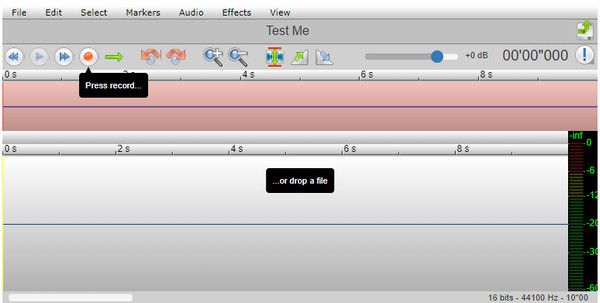
Pokud nechcete používat desktopový software jako předchozí nástroje, Twisted Wave Online může být také vaší alternativou Audacity. Nástroj založený na prohlížeči vám umožňuje přetahovat zvukové soubory z místní složky a dokončit je během několika minut.
Funkce:
- Umožněte uživatelům zdarma upravovat mono soubory s délkou pěti minut.
- Nejlepší pro počítače s low-end specifikacemi.
- Automaticky uložit projekt při náhodném zavření prohlížeče.
- Zcela zdarma a se snadnou navigací pro úpravy zvuku.
Časté otázky o Audacity Review a Alternative
-
1. Je Audacity zdarma?
Ano. Audacity je bezplatný a otevřený vícestopý zvukový editor a záznamník pro uživatele Windows, Mac a Linux.
-
2. Jaká je nevýhoda Audacity?
Některá omezení Audacity jsou neznámé a neopravené chyby, které způsobují nestabilitu, omezené možnosti míchání a některé aspekty nejsou uživatelsky přívětivé.
-
3. Mohu použít online audio editor jako alternativu Audacity?
Ano. Některé doporučené bezplatné online editory jsou VEED, Kapwing, TwistedWave a AudioMass.
Závěr
Poté, co se naučíte nejlepší alternativy Audacity, máte řešení, která vám pomohou skládat hudbu a upravovat nahrávky. Ve většině řešení je zpočátku obtížné se orientovat, ale můžete začít s AnyRec Video Converter pro snadnější úpravy zvuku. Použijte bezplatnou zkušební verzi a vyzkoušejte její profesionální audio rekordér a editor!
100% Secure
100% Secure
